Lightroom 5: Меняем загрузочную картинку
Adobe Photoshop Lightroom в этом году исполнилось 5, но я только сегодня узнал, о существовании возможности сменить загрузочный экран лайтрума.. Это бывает полезно для поднятия духа. Вот представьте: выключаете вы лайтру, а на загрузочном экране - ми-ми-ми "котики" или фотография с отпуска ... 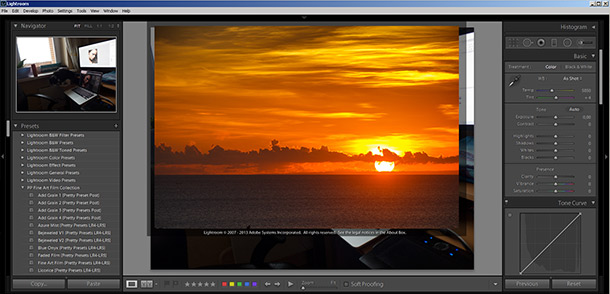
Для того, чтобы изменить у лайтрума заставку - необходимо:
Давайте разберём, как сделать свою загрузочную картинку:
В общем, такого мануала для изменения загрузочной картинки к Lightroom 5: Splash Screen вы еще не встречали (я - точно не встречал)!
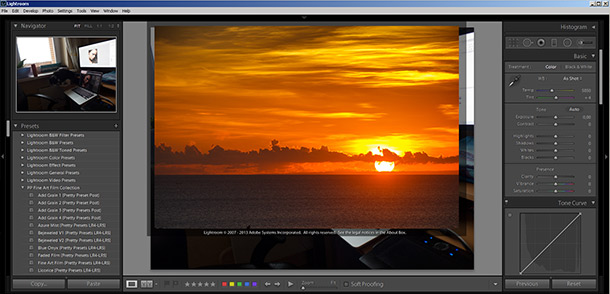
Для того, чтобы изменить у лайтрума заставку - необходимо:
- Lightroom 5. Для младших версий - это не работает;
- фотография - картинка. Формат *jpg. Размер фотографии до 900 пикселей на 600 пикселей.
Давайте разберём, как сделать свою загрузочную картинку:
- Если у Вас уже готова фотография нужных размеров, включаем Lightroom 5.
- В меню лайтрума выбираем Edit (PC) или Lightroom (Mac) > Preferences.
- В появившемся окне выбираем вкладку "Общие" - General. Убедитесь, что стоит галочка «показывать заставку при запуске" - Show splash screen during startup.
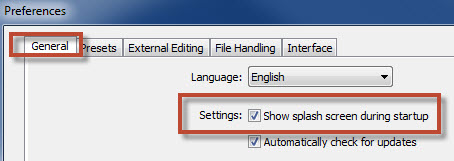
- На вкладке Presets, снимите галочку с пункта "Store Presets with Catalog".
- На этой же странице, нажмите на кнопку "Show Lightroom Presets". Это позволит сразу перейти откроет в проводник Windows или Mac Finder в папку Lightroom, где хранятся пресеты и многое другое.
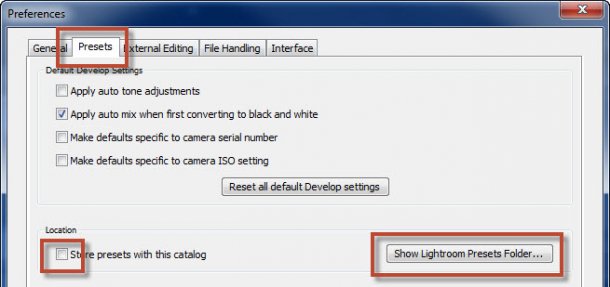
- Откройте папку Lightroom, а затем откройте папку Splash Screen, если этой папки у Вас нет - создайте её!
- Поместите в эту папку свою фотографию - всё готово.
- Закройте и снова откройте Lightroom, и наслаждаться своей новой флэш заставкой!
Комментариев 0